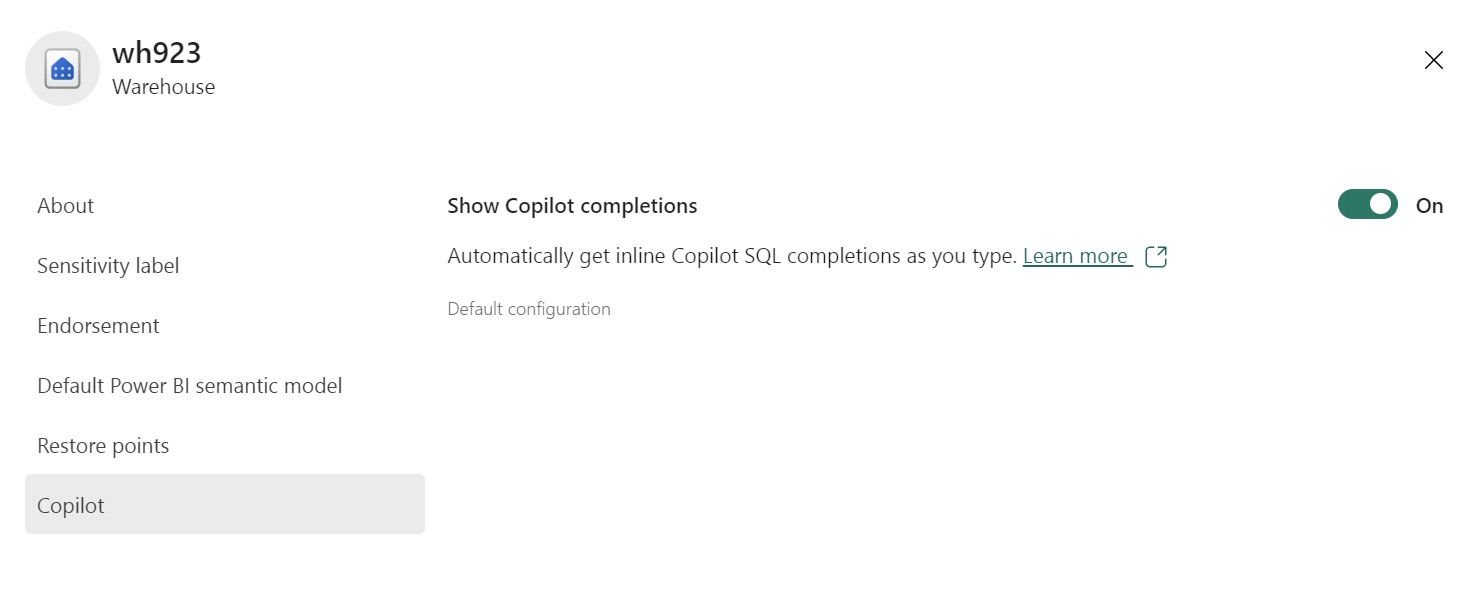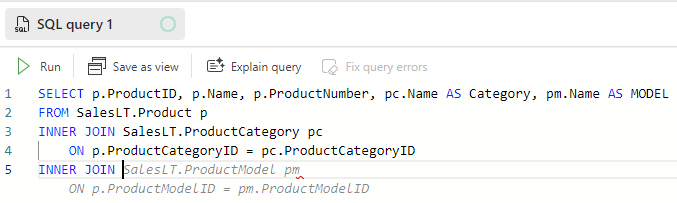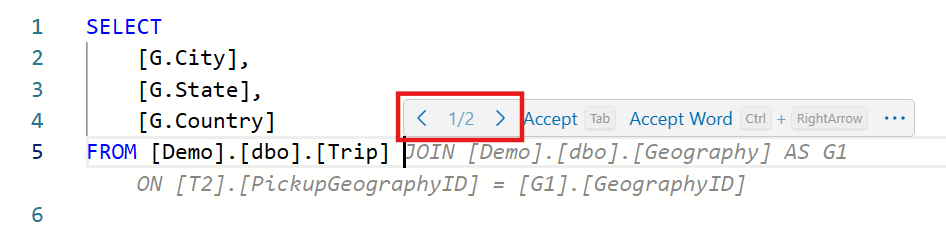วิธีการ: ใช้การดําเนินการโค้ด Copilot ให้เสร็จสิ้นสําหรับ Fabric Data Warehouse
นําไปใช้กับ:✅ Warehouse ใน Microsoft Fabric
Copilot for Data Warehouse ให้คําแนะนํารหัส T-SQL สไตล์ autocomplete อัจฉริยะเพื่อลดความซับซ้อนของประสบการณ์การเขียนโค้ดของคุณ
เมื่อคุณเริ่มเขียนรหัส T-SQL หรือข้อคิดเห็นในตัวแก้ไข Copilot for Data Warehouse ใช้ประโยชน์จาก Schema คลังสินค้าและบริบทแท็บคิวรีของคุณเพื่อเสริม IntelliSense ที่มีอยู่ด้วยคําแนะนําโค้ดแบบอินไลน์ ความเสร็จสมบูรณ์สามารถมีความยาวที่แตกต่างกัน - บางครั้งความสมบูรณ์ของบรรทัดปัจจุบันและบางครั้งบล็อกรหัสใหม่ทั้งหมด การกรอกข้อมูลโค้ดสนับสนุนคิวรี T-SQL ทุกประเภท: ภาษานิยามข้อมูล (DDL), ภาษาคิวรีข้อมูล (DQL) และภาษาการจัดการข้อมูล (DML) คุณสามารถยอมรับคําแนะนําทั้งหมดหรือบางส่วน หรือพิมพ์ต่อไปเพื่อละเว้นคําแนะนํา นอกจากนี้ยังสามารถสร้างคําแนะนําอื่นให้คุณเลือกได้
ข้อกำหนดเบื้องต้น
- ผู้ดูแลระบบของคุณต้องเปิดใช้งานสวิตช์ผู้เช่าก่อนที่คุณจะเริ่มใช้ Copilot สําหรับข้อมูลเพิ่มเติม ดู การตั้งค่าผู้เช่า Copilot
- ความจุ F64 หรือ P1 ของคุณจะต้องอยู่ในหนึ่งในภูมิภาคที่ระบุไว้ในบทความนี้ ความพร้อมใช้งานของภูมิภาค Fabric
- ถ้าผู้เช่าหรือความจุของคุณอยู่นอกสหรัฐอเมริกาหรือฝรั่งเศส Copilot จะถูกปิดใช้งานตามค่าเริ่มต้น เว้นแต่ว่าผู้ดูแลระบบผู้เช่า Fabric ของคุณจะทําให้ สามารถประมวลผลข้อมูลไปยัง Azure OpenAI ภายนอกภูมิภาคทางภูมิศาสตร์ ขอบเขตการปฏิบัติตามกฎระเบียบ หรือการตั้งค่าผู้เช่าของอินสแตนซ์ ระบบคลาวด์แห่งชาติในพอร์ทัลผู้ดูแลระบบผ้า
- Copilot ใน Microsoft Fabric ไม่ได้รับการสนับสนุนในการทดลองใช้ SKU รองรับเฉพาะ SKU ที่ชําระเงิน (F64 หรือสูงกว่า หรือ P1 หรือสูงกว่า) เท่านั้น
- สําหรับข้อมูลเพิ่มเติม ดูภาพรวมของ Copilot ใน Fabric และ Power BI
การกรอกข้อมูลโค้ดจะช่วยคุณได้อย่างไร
การเสร็จสิ้นโค้ดช่วยเพิ่มประสิทธิภาพการทํางานและเวิร์กโฟลว์ของคุณใน Copilot สําหรับ Data Warehouse โดยลดการโหลดความรู้ความเข้าใจในการเขียนรหัส T-SQL ซึ่งจะเร่งการเขียนโค้ด ป้องกันข้อผิดพลาดทางไวยากรณ์และการพิมพ์ผิด และปรับปรุงคุณภาพโค้ด ซึ่งมีคําแนะนําที่เป็นประโยชน์ตามบริบทโดยตรงภายในตัวแก้ไขคิวรี ไม่ว่าคุณจะเพิ่งเคยใช้หรือมีประสบการณ์กับ SQL การเติมรหัสจะช่วยให้คุณประหยัดเวลาและพลังงานด้วยการเขียนรหัส SQL และมุ่งเน้นไปที่การออกแบบ การปรับให้เหมาะสม และการทดสอบคลังสินค้าของคุณ
ความสามารถหลัก
- การทําให้คิวรีเป็นลายลักษณ์อักษรบางส่วนโดยอัตโนมัติ: Copilot สามารถให้คําแนะนําโค้ด SQL ตามบริบท หรือการเติมเต็มสําหรับคิวรี T-SQL ที่เขียนบางส่วนของคุณ
-
สร้างคําแนะนําจากข้อคิดเห็น: คุณสามารถแนะนํา Copilot โดยใช้ข้อคิดเห็นที่อธิบายตรรกะและวัตถุประสงค์ของโค้ดของคุณโดยใช้ภาษาธรรมชาติ ออกจากข้อคิดเห็น (โดยใช้
--) ที่จุดเริ่มต้นของคิวรี และ Copilot จะสร้างคิวรีที่สอดคล้องกัน
เริ่มต้นใช้งาน
ตรวจสอบการตั้งค่า แสดงความสมบูรณ์ของตัวนําร่อง ใน เปิดใช้งานในการตั้งค่าคลังสินค้าของคุณ
เริ่มต้นการเขียนคิวรีของคุณในตัวแก้ไขคิวรี SQL ภายในคลังสินค้า ในขณะที่คุณพิมพ์ Copilot จะให้คําแนะนําโค้ดแบบเรียลไทม์และการเติมเต็มคิวรีของคุณโดยการนําเสนอข้อความผีสีจาง
จากนั้นคุณสามารถยอมรับคําแนะนําด้วย ปุ่ม Tab หรือยกเลิกได้ หากคุณไม่ต้องการยอมรับคําแนะนําทั้งหมดจาก Copilot คุณสามารถใช้ แป้นพิมพ์ลัด Ctrl + Right เพื่อยอมรับคําแนะนําถัดไปได้
Copilot สามารถให้คําแนะนําที่แตกต่างกันสําหรับการป้อนข้อมูลเดียวกัน คุณสามารถวางเมาส์เหนือคําแนะนําเพื่อแสดงตัวอย่างตัวเลือกอื่น ๆ ได้
เพื่อช่วยให้ Copilot เข้าใจคิวรีที่คุณกําลังเขียน คุณสามารถให้บริบทเกี่ยวกับโค้ดที่คุณคาดหวังโดยการแสดงข้อคิดเห็นด้วย
--ตัวอย่างเช่น คุณสามารถระบุออบเจ็กต์คลังสินค้า เงื่อนไข หรือวิธีการที่จะใช้ นักบินยังสามารถกรอกข้อมูลในข้อคิดเห็นของคุณโดยอัตโนมัติ เพื่อช่วยให้คุณเขียนข้อคิดเห็นที่ชัดเจนและแม่นยําได้อย่างมีประสิทธิภาพมากขึ้น